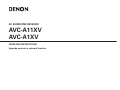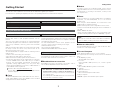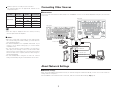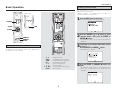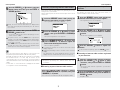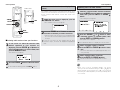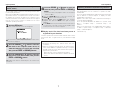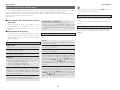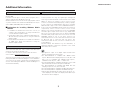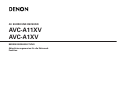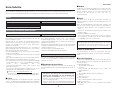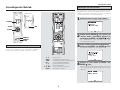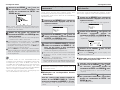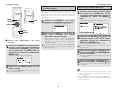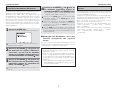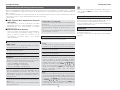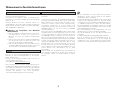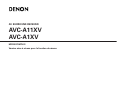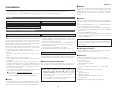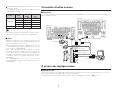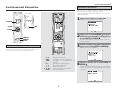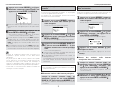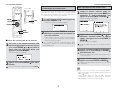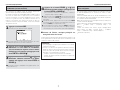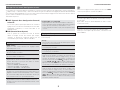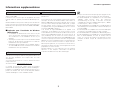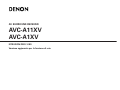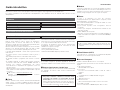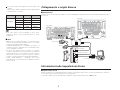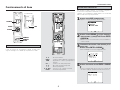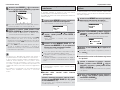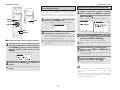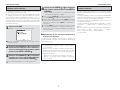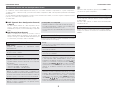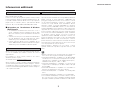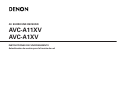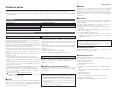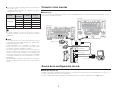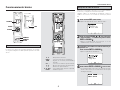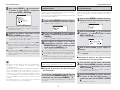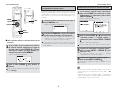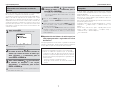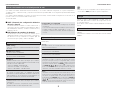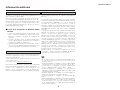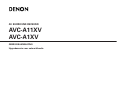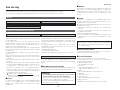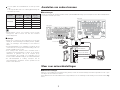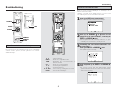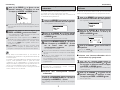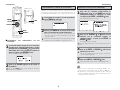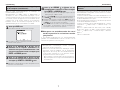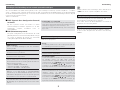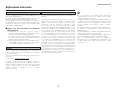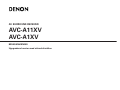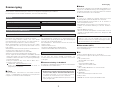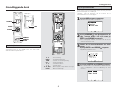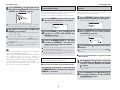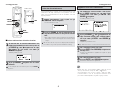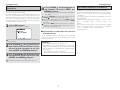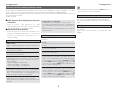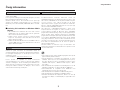Denon AVC-A1XV Manuel utilisateur
- Catégorie
- Destinataire
- Taper
- Manuel utilisateur
La page est en cours de chargement...
La page est en cours de chargement...
La page est en cours de chargement...
La page est en cours de chargement...
La page est en cours de chargement...
La page est en cours de chargement...
La page est en cours de chargement...
La page est en cours de chargement...
La page est en cours de chargement...
La page est en cours de chargement...
La page est en cours de chargement...
La page est en cours de chargement...
La page est en cours de chargement...
La page est en cours de chargement...
La page est en cours de chargement...
La page est en cours de chargement...
La page est en cours de chargement...
La page est en cours de chargement...
La page est en cours de chargement...
La page est en cours de chargement...

AV SURROUND RECEIVER
AVC-A11XV
AVC-A1XV
MODE D’EMPLOI
Version mise à niveau pour la fonction de réseau

2
Contenu
Introduction
Ce manuel comprend des explications sur les fonctions qui ont été ajoutées après la mise à niveau de l’amplificateur.
Pour des instructions concernant l’amplificateur, se référer également au mode d’emploi de l’amplificateur.
Fonctionnement élémentaire ············································4
~8
Introduction·········································································2, 3
Introduction
Informations supplementaires···············································9
A propos des réglages réseau ···············································3
Connexion d’autres sources ··················································3
Utilisation de la fonction Network Audio
Fonction radio Internet
Radio Internet renvoie à des programmes radio émis sur Internet.
Il existe de nombreuses stations à travers le monde émettant
des programmes radio par Internet. Ces stations sont de tous
types et tailles, certaines dirigées par des particuliers, d’autres
par des stations émettant par ondes terrestres.
Tandis que les stations radio à ondes terrestres ne peuvent être
écoutées que dans la limite de la portée des ondes, la radio
Internet peut être écoutée partout dans le monde.
Le AVC-A11XV/A1XV est équipé des fonctions radio Internet
suivantes :
• Les stations peuvent être sélectionnées par genre et par
région.
• 56 radios Internet peuvent être préréglées.
• Il est possible d’écouter des programmes radio Internet au
format MP3.
•Vos stations de radio favorites peuvent être enregistrées en
accédant à l’URL radio Internet exclusive DENON à l’aide du
navigateur d’un ordinateur. (L’amplificateur AV télécharge
automatiquement les paramètres d’enregistrement (environ
une fois tous les deux jours).)
(Géré séparément pour chaque unité, afin qu’une adresse MAC
ou une adresse e-mail puissent être enregistrées.)
URL exclusive : http://www.RadioDenon.com
Utiliser la même adresse MAC que vous avec utilisé lorsque
vous avez demandé la mise à niveau de l’amplificateur.
2 vTuner
La liste des radios Internet du AVC-A11XV/A1XV utilise “vTuner”,
un service de base de données de stations radio. Ce service de
base de données est édité et conçu pour le AVC-A11XV/A1XV.
Fonction serveur musical
Le AVC-A11XV/A1XV est équipé d’une fonction de lecture audio
réseau permettant la lecture de fichiers musique contenus sur un
ordinateur via un LAN (réseau local).
La fonction de lecture audio réseau du AVC-A11XV/A1XV se
connecte aux serveurs à l’aide des technologies suivantes:
•Windows Media Connect
• Conçu selon les recommandations de la DNLA
•Windows Media DRM 10 (pour les dispositifs réseau)
Configuration du système
Les préparations décrites ci-dessous doivent être effectuées afin
d’utiliser les fonction de radio Internet et de serveur musical.
2 Connexion Internet haut débit
Une connexion Internet à haut débit est nécessaire afin de
pouvoir utiliser la fonction radio Internet du AVC-A11XV/A1XV.
REMARQUE:
• Vous devez souscrire un contrat auprès d’un
fournisseur d’accès Internet (FAI) afin de vous
connecter à Internet. Contactez votre FAI ou un magasin
d’informatique pour les instructions concernant la
connexion à Internet.
Si vous avez déjà une connexion Internet haut débit, il n’est
pas nécessaire de souscrire un autre contrat.
2 Modem
Un modem est un appareil permettant l’échange de signaux par
Internet à l’aide d’une connexion haut débit. Certains sont
intégrés dans des routeurs. Contactez votre FAI ou un magasin
d’informatique pour les instructions concernant la connexion à
Internet.
2 Routeur
Un routeur est un appareil permettant la connexion simultanée à
Internet de plusieurs éléments (ordinateurs, le AVC-A11XV/A1XV,
etc.).
Avec le AVC-A11XV/A1XV, nous vous recommandons d’utiliser
un routeur équipé des fonctions suivantes :
• Serveur DHCP (Dynamic Host Configuration Protocol) intégré.
Fonction d’attribution automatique de l’adresse IP de l’appareil
sur le LAN.
• Commutateur 100 base TX intégré
Lorsque vous connectez plusieurs appareils, il est recommandé
d’avoir un hub de commutation intégré avec une vitesse de
minimale de 100 Mbps.
REMARQUE:
• Le type de routeur qui peut être utilisé pour différents FAI.
Pour plus de détails, contacter votre FAI ou un magasin
d’informatique.
2 Câble Ethernet (CAT-5)
Le AVC-A11XV/A1XV n’est pas fourni avec un câble Ethernet.
Veuillez en acheter un de la longueur requise.
2 Ordinateur
Installer “Windows Media Connect” sur votre ordinateur.
Le système requis pour la formation d’un serveur musical est
décrit ci-dessous.
1) Système d’exploitation:
Windows® XP Service pack2
2) Processeur:
Processeur Intel PentiumII ou AMD, etc., 1 GHz ou plus.
3) RAM:
Min. 128 MB, 256 MB ou plus, recommandé.
4) Logiciel:
.NET Framework 1.1
5) Navigateur Internet:
Microsoft Internet Explorer 5.01 ou ultérieur
• Port LAN requis
• 300 MB minimum d’espace libre sur le disque dur

Pour une
heure
Pour une
minute
DébitFormat
3
060 MB0.1 MB0128 kbps
MP3/WMA
090 MB1,5 MB0192 kbps
120 MB0.2 MB0256 kbps
180 MB0.3 MB0392 kbps
600 MB.10 MB1400 kbpsWAV (LPCM)
2 Autres
• Lorsque le contrat avec votre fournisseur spécifie que les
paramètres réseau sont effectués manuellement, vous devez
effectuer les paramètres liés au réseau.
• Le AVC-A11XV/A1XV n’est pas compatible PPPoE. Si votre
contrat spécifie un paramétrage de type PPPoE, vous devez
avoir un routeur compatible PPPoE.
•Avec certains FAI (Fournisseur d’accès Internet), il peut être
nécessaire d’effectuer les réglages du serveur proxy afin de
pouvoir utiliser la fonction radio Internet. Si les réglages du
serveur proxy pour la connexion à Internet ont été effectués sur
l’ordinateur, effectuez les mêmes réglages sur le AVC-
A11XV/A1XV.
• Le AVC-A11XV/A1XV est conçu pour effectuer
automatiquement les réglages réseau à l’aide des fonctions
DHCP et Auto IP.
• Les fichiers vidéo peuvent être affichés avec certains serveurs,
mais ils ne peuvent pas être placés avec cet amplificateur.
2 Connexions
Connecter une extrémité du câble Ethernet (CAT-5) au connecteur ETHERNET situé sur le panneau arrière du AVC-A11XV/A1XV,
l’autre extrémité au routeur.
Radio Internet
Modem
Vers le réseau
Vers le port LAN
Vers le port LAN
Routeur
Ordinateur
Port LAN/port Ethernet
2 Réglages réseau
Lorsque vous utilisez un routeur haut débit (fonction DHCP), les réglages réseau sont effectués automatiquement, il n’est donc
pas nécessaire d’effectuer de réglages dans le menu de configuration.
Si la fonction DHCP du routeur haut débit est désactivée, effectuez les réglages liés au réseau ( page 8).
Connexion d’autres sources
A propos des réglages réseau
AVC-A11XV
AVC-A1XV
De l’espace libre supplémentaire est nécessaire pour stocker
les fichiers musique.
Le tableau suivant donne une estimation approximative de
l’espace libre nécessaire.

4
Fonctionnement élémentaire
ENTER
NUMBER
CURSOR
MEMORY
MEMORY
BLOCK
(mode AMP)
AUX
RC-995
Ecoute de la radio Internet
Les connexions et réglages requis du système doivent être
effectués afin de pouvoir écouter la radio Internet.
“Update?” apparaît à l’écran lors de la première connexion à une
station radio Internet.
1
Appuyez sur la touche AUX (mode AMP).
•L’écran du menu “Network Audio” apparaît.
3
Première connexion à une station radio Internet:
Appuyez sur la touche ENTER ou CURSOR
GG
.
•L’écran de mise à jour apparaît.
Fonctionnement élémentaire
Utilisation de la télécommande
•, ª : Recherche de caractère
MODE : Sélection du mode de configuration
MEM : Préréglage et enregistrement des
favorites
CH +, – : Sélection des canaux préréglés
A ~ G : Blocs mémoire préréglés
1 ~ 8 : Numéros préréglés
•
,
ª
, 0, 1 : Curseur haut, bas, gauche et droit
ENTER : Entrée des réglages
4
Appuyez à nouveau sur la touche ENTER ou
CURSOR
GG
.
• La liste des stations radio la plus récente est téléchargée
sur le site vTuner. (Ce téléchargement dure quelques
minutes.)
Les touches système du tuner numérique indiquées sur le
schéma ci-dessous servent aux opérations audio net.
2
Appuyez sur la touche CURSOR
DD
ou
HH
pour
sélectionnez “Internet Radio”, puis appuyez sur
la touche ENTER ou CURSOR
GG
.
•L’écran initial lorsque vous n’êtes pas connecté à
Internet s’affiche.

5
Fonctionnement élémentaire Fonctionnement élémentaire
5
Appuyez sur la touche CURSOR
DD
ou
HH
pour
sélectionner l’élément de réglage souhaité, puis
appuyez sur la touche ENTER ou CURSOR
GG
.
6
Sélectionner la station, puis appuyez sur la
touche ENTER ou CURSOR
GG
pour régler.
• La connexion commence, et la lecture de la station
commence lorsque le tampon atteint “100%”.
Le mode de pause est réglé si la touche ENTER est appuyé
pendant moins de 2 secondes pendant la lecture d’un
programme radio Internet, et la lecture reprend si la touche
ENTER est appuyé de nouveau pendant moins de 2
secondes.
Si vous maintenez enfoncée la touche ENTER pendant plus
de 2 secondes en mode de lecture ou de pause, la lecture
est interrompue et la fenêtre du menu précédent réapparaît.
La liste des stations radio Internet s’affiche et celles qui
peuvent être lues sont signalées par un “
∗
” placé devant
elles.
• Il existe de nombreuses stations radio sur Internet. Les
programmes qu’elles émettent et leur débit varient
grandement.
En général, plus le débit est élevé, meilleure est la qualité
sonore, mais le son ou la musique en temps réel peut être
interrompu si la ligne ou les serveurs sont surchargés. A
l’opposé, les programmes ayant un débit peu élevé ont une
qualité sonore moindre mais sont généralement plus stables.
• “Server Full” ou “Connection Down” s’affiche si la station est
surchargée ou si elle n’émet pas.
Préréglage (enregistrement) de stations radio
Internet
Il y a deux moyens d’enregistrer les stations : en les préréglant
ou en les enregistrant dans vos favorites.
Les stations qui sont préréglées peuvent être activées
directement avec la télécommande.
1
Appuyez sur la touche MEMORY pendant la
lecture de la station radio Internet que vous
voulez enregistrer.
•L’écran du menu d’enregistrement apparaît.
2
Appuyez sur la touche CURSOR
DD
ou
HH
pour
sélectionnez “Preset”, puis appuyez sur la touche
ENTER ou CURSOR
GG
.
•
L’écran du menu d’enregistrement de préréglage apparaît.
3
Appuyez sur une touche MEMORY BLOCK (A ~
G)
, puis sur une touche NUMBER (1 ~ 8) pour
enregistrer la station sur le canal de préréglage
voulu.
• Ceci conclut l’enregistrement.
Si aucun touche n’est appuyé, le réglage arrive au bout de
son délai et l’affichage normal réapparaît.
Les préréglages enregistrés peuvent être vérifiés sur
l’affichage sur écran.
Les préréglages ne peuvent être affichés que sur l’affichage
sur écran lorsque la fonction “Network Audio” est
sélectionnée.
REMARQUE:
• Les préréglages enregistrés précédemment sont effacés
lorsqu’ils sont réécrits.
Lorsque la fonction “Network Audio” est
sélectionnée, appuyez sur une touche MEMORY
BLOCK (A ~ G)
, puis sur une touche NUMBER (1 ~ 8).
• La connexion s’effectue automatiquement et la lecture
commence.
2 Ecoute de stations radio Internet préréglées
Enregistrement de stations radio Internet
dans vos favorites
Vos favorites sont affichées en haut de l’écran de menu, afin que
les stations enregistrées puissent être activées aisément.
1
Appuyez sur la touche MEMORY pendant la
lecture de la station radio Internet que vous
voulez enregistrer.
•L’écran du menu d’enregistrement apparaît.
2
Appuyez sur la touche CURSOR
DD
ou
HH
pour
sélectionnez “Favorites”, puis appuyez sur la
touche ENTER ou CURSOR
GG
.
•L’écran d’enregistrement des favorites apparaît.
3
Appuyez sur la touche CURSOR
FF
pour
enregistrer la station.
Pour annuler sans enregistrer, appuyez sur la touche
CURSOR
GG
.
1
Lorsque la fonction “Network Audio” est
sélectionnée, appuyez sur la touche CURSOR
DD
ou
HH
pour sélectionner “Favorites”, puis
appuyez sur la touche ENTER ou CURSOR
GG
.
• Les stations radio Internet enregistrées dans vos
favorites s’affichent.
2
Appuyez sur la touche CURSOR
DD
ou
HH
pour
sélectionner la station radio souhaitée, puis
appuyez sur la touche ENTER ou CURSOR
GG
.
• La lecture commence.
2 Ecoute des stations radio Internet
enregistrées dans vos favorites

6
Fonctionnement élémentaire Fonctionnement élémentaire
2 Effacer des stations radio de vos favorites
1
Sur l’écran où sont affichées les stations radio
Internet enregistrées dans vos favorites, appuyez
sur la touche CURSOR
DD
ou
HH
pour choisir la
station radio que vous voulez effacer, puis
appuyez sur la touche MEMORY.
•L’écran de suppression apparaît.
2
Appuyez sur la touche CURSOR
FF
pour effacer
la station.
Pour annuler sans effacer, appuyez sur la touche CURSOR
GG
.
1
Lorsque l’écran de menu est affiché, appuyez sur
la touche TUNING
•
ou
ª
.
•L’écran de recherche de caractère apparaît.
2
Appuyez sur la touche TUNING
•
ou
ª
pour
sélectionner la première lettre de l’élément que
vous voulez rechercher.
• Après quelques secondes, l’écran de menu s’affiche
avec le curseur placé sur l’élément commençant par la
lettre sélectionnée à l’étape 2.
S’il y a plusieurs éléments commençant par la lettre
sélectionnée à l’étape 2, les éléments s’affichent dans
l’ordre alphabétique.
Fonction de recherche de caractère
(recherche par la première lettre)
La fonction de recherche de caractère (recherche par la première
lettre) peut être utilisée pour sélectionner l’élément souhaité
dans l’écran de menu affichant la liste des stations radio Internet
ou les fichiers musique contenus sur l’ordinateur.
ENTER
CURSOR
MEMORY
MODE
TUNING
(mode AMP)
AUX
Mise à jour de la liste des stations radio
1
Lorsque la fonction “Network Audio” est
sélectionnée, appuyez sur la touche MODE pour
sélectionner le mode Configuration, puis
appuyez sur la touche ENTER ou CURSOR
GG
.
•L’écran des paramètres apparaît.
2
Appuyez sur la touche CURSOR
DD
ou
HH
pour
sélectionnez “Automatic Update” ou “Manual
Update”, puis appuyez sur la touche ENTER ou
CURSOR
GG
.
•L’écran de mise à jour apparaît.
Sélectionner “Radio List Version” pour afficher la version
actuelle.
3
-1
Lorsque “Automatic Update” a été sélectionné:
Appuyez sur la touche ENTER ou CURSOR
GG
pour sélectionnez “Yes”.
• La liste des stations radio est mise à jour environ une fois
tous les deux jours.
3
-2
Lorsque “Manual Update” a été sélectionné:
Appuyez sur la touche ENTER ou CURSOR
GG
.
• La liste des stations radio est mise à jour cette fois-ci
uniquement.
• Lorsque “Yes” est sélectionné pour “Automatic Update”,
régler “Power Saving” dans les paramètres liés au réseau sur
“OFF” ( page 8).
Lorsque “Power Saving” est réglé sur “ON”, nous vous
recommandons d’effectuer régulièrement la procédure
“Manual Update” (environ une fois par semaine).

7
Fonctionnement élémentaire Fonctionnement élémentaire
Lecture de fichiers musique contenus sur
l’ordinateur (serveur musical)
Les connexions et réglages requis du système doivent être
effectués afin de pouvoir lire les fichiers musique.
Les fichiers musicaux (de format WMA, MP3 ou WAV) ou listes
de lecture (de format m3u ou wpl) stockés sur un ordinateur
(serveur de musique) connectés à l’amplificateur via un réseau
sont lus. Le logiciel du serveur de l’ordinateur doit être lancé à
l’avance et les fichiers à lire doivent être réglés en tant que
contenu du serveur. Pour plus de détails, voir le mode d’emploi
du logiciel du serveur.
2
Appuyez sur la touche CURSOR
DD
ou
HH
pour
sélectionner le nom d’hôte de l’ordinateur
(serveur musical) sur lequel se trouve le fichier
musique que vous voulez lire, puis appuyez surla
touche ENTER ou CURSOR
GG
.
1
Appuyez sur la touche AUX.
•L’écran du menu “Network Audio” apparaît.
Les noms d’hôte du ou des serveurs musicaux, du ou des
ordinateurs présents sur le réseau s’affichent.
La procédure permettant de prérégler des fichiers musique ou de
les enregistrer dans vos favoris et de les lire est identique à celle
servant aux stations radio Internet.
REMARQUE:
• Les préréglages enregistrés précédemment sont effacés
lorsqu’ils sont réécrits.
• Lorsque vous effectuez les opérations décrites ci-dessous,
la base de données du serveur musical est mise à jour et il
risque de ne plus être possible de lire les fichiers musique
préréglés ou enregistrés dans vos favoris.
Lorsque le serveur musical est arrêté et redémarré
Lorsque des fichiers musique sont effacés ou ajoutés au
serveur musical
2 Lecture de fichiers musique préréglés ou
enregistrés dans les favoris
Vous pouvez utiliser Internet Explorer sur l’ordinateur connecté
au AVC-A11XV/A1XV par le réseau pour utiliser le AVC-
A11XV/A1XV.
Vérifier au préalable l’adresse IP du AVC-A11XV/A1XV et entrer
cette adresse IP dans Internet Explorer pour afficher le panneau
de commande du AVC-A11XV/A1XV.
Opérer de la même façon qu’en navigation Internet normale pour
contrôler le AVC-A11XV/A1XV.
Vérifier l’adresse IP du AVC-A11XV/A1XV dans: “System Setup
Menu” –
*
“7.Option Setup” – “7.Network Setup” – “IP
Address”.
Lorsque vous utilisez cette fonction, réglez “Standby Mode
Power Saving” sur “OFF”. (“System Setup” –
*
“7.Option
Setup” – “7.Network Setup” – “Network Option”).
*
AVC-A1XV uniquement
3
Appuyez sur la touche CURSOR
DD
ou
HH
pour
sélectionner l’élément recherché ou le dossier
souhaité, puis appuyez sur la touche ENTER ou
CURSOR
GG
.
Les fichiers musique compatibles sont signalés par un “
∗
”
placé devant eux.
Utilisation du AVC-A11XV/A1XV à l’aide
d’un navigateur
4
Appuyez sur la touche CURSOR
DD
ou
HH
pour
sélectionner le fichier musique, puis appuyez sur
la touche ENTER ou CURSOR
GG
.
• La connexion commence, et la lecture commence
lorsque le tampon atteint “100%”.
Appuyez sur la touche CURSOR
HH
pour sélectionner le fichier
suivant, sur la touche CURSOR
DD
pour sélectionner le fichier
précédent.
Pendant la lecture, appuyez une fois sur la touche ENTER
pour mettre la lecture en pause, puis appuyez à nouveau sur
la touche ENTER pour reprendre la lecture.
Si vous maintenez enfoncée la touche ENTER pendant plus
de 2 secondes en mode de lecture ou de pause, la lecture
est interrompue et l’écran du menu précédent réapparaît.

Fonctionnement élémentaire Fonctionnement élémentaire
8
Réglages liés au réseau (Configuration réseau)
Si vous utilisez un routeur haut débit (fonction DHCP), il n’est pas nécessaire d’effectuer de réglages dans “System Setup Menu” -
*
“7.Option Setup” - “7.Network Setup”, car la fonction DHCP est réglée sur “ON” dans les réglages par défaut du AVC-A11XV/A1XV.
Si vous utilisez le AVC-A11XV/A1XV connecté à un réseau sans la fonction DHCP, les réglages réseau doivent être effectués. Dans ce
cas, une certaine connaissance des réseaux est nécessaire.
*
AVC-A1XV uniquement
Réglage de l’adresse IP
Réglage de Proxy
Effectuer ce réglage lorsque vous vous connectez à Internet via
un serveur proxy.
3.Subnet Mask
Lorsque vous connectez directement un modem xDSL ou un
adaptateur terminal au AVC-A11XV/A1XV, entrez le masque
de sous-réseau indiqué dans la documentation donnée par
votre fournisseur. Entrer en général 255.255.255.0.
4.Gateway
Régler l’adresse IP dans les limites indiquées ci-dessous.
Lorsque vous êtes connecté à une passerelle (routeur), entrez
son adresse IP.
1.Proxy:
Dans certains cas il est nécessaire de transiter par un serveur
proxy pour connecter à l’Internet.
2 DHCP (Dynamic Host Configuration Protocol)
et Auto IP
Ce sont des systèmes par lesquels l’adresse IP et d’autres
réglages réseau sont effectués automatiquement sur le AVC-
A11XV/A1XV, l’ordinateur, le routeur haut débit et les
dispositifs réseau.
2 DNS (Domain Name System)
C’est un système de conversion des noms de domaine
utilisés en navigant sur des sites Internet (par exemple,
“www.jp”) en adresses IP réellement utilisées pour les
communications (par exemple, “202.221.192.106”).
2.IP Address
Régler l’adresse IP dans les limites indiquées ci-dessous. La
fonction Net Audio ne peut pas être utilisée si d’autres
adresses IP sont réglées.
CLASS A: 10.0.0.0 ~ 10.255.255.255
CLASS B: 172.16.0.0 ~ 172.31.255.255
CLASS C: 192.168.0.0 ~ 192.168.255.255
1.DHCP Settings
Régler si vous voulez effectuer les réglages DHCP
automatiquement ou non.
ON (Réglages par défaut):
La fonction DHCP est activée.
OFF:
La fonction DHCP est désactivée.
ON:
Le serveur proxy est activé.
OFF (Réglages par défaut):
Le serveur proxy est désactivé.
2.Proxy Address/Name
Saisir le nom de domaine ou l’adresse du serveur proxy. Si
“ON” a été sélectionné dans le réglage “Proxy”, le mode
d’entrée de caractères est réglé lorsque cet élément est
sélectionné et que la touche CURSOR
GG
est appuyé. Utiliser la
touches CURSOR
DD
,
HH
,
FF
et
GG
pour choisir le caractère, puis
appuyez sur la touche ENTER. Une fois que tous les caractères
ont été saisis, le mode d’entrée de caractères est annulé.
3.Port
Saisir le numéro de port du serveur proxy. Si “ON” a été
sélectionné dans le réglage “Proxy”, le mode d’entrée de
chiffres est réglé lorsque cet élément est sélectionné et que
la touche CURSOR
GG
est appuyé. Utiliser la touches CURSOR
DD
,
HH
,
FF
et
GG
pour choisir le chiffre, puis appuyez sur la touche
ENTER. Une fois que tous les chiffres ont été saisis, le mode
d’entrée de chiffres est annulé.
• Une fois les réglages terminés, appuyez sur la touche ENTER
trois fois pour quitter le “System Setup Menu”.
Economie d’énergie en mode veille
Lorsque le AVC-AXV/A1XV n’est pas utilisé en étant connecté à
un réseau, régler “ON” pour réduire la consommation électrique
en mode veille.
Régler “OFF” lorsque le AVC-A11XV/A1XV est utilisé en étant
connecté à un réseau.
Langue de l’ordinateur
Sélectionner en fonction de la langue de l’ordinateur utilisé.
Les langues sont indiquées par trois lettres, conformément à la
norme ISO693-2.
5.Primary DNS / Secondary DNS
Régler l’adresse IP dans les limites indiquées ci-dessous.
Si une seule adresse DNS est indiquée dans la documentation
donnée par votre fournisseur, entrez-la dans “e. 1st”.
S’il y a deux adresses DNS ou plus, entrez la première dans
“f. 2nd”.

9
Informations supplementaires
Windows Media Connect
C’est un serveur media proposé gratuitement par Microsoft
depuis octobre 2004.
Il fonctionne avec tous les types de programme de lecteur
musical, mais il est optimisé pour Windows Media Player Ver.
10.
Windows Media Connect peut être utilisé pour lire des listes de
lecture créées sur des lecteurs logiciels audio tels que Windows
Media Player Ver. 10, ainsi que des fichiers WMA, DRM WMA,
MP3 et WAV.
2 Explication pour l’installation de Windows
Media Connect
1. Si l’installation de Windows XP Service Pack 2 n’a pas
encore été effectuée, téléchargez-la gratuitement sur le
site de Microsoft ou via l’installateur de mise à jour
Windows.
2. Téléchargez la version la plus récente de Windows Media
Player Ver. 10 directement chez Microsoft ou à l’aide de
l’installateur de mise à jour Windows.
3. Téléchargez Windows Media Connect (utilisable depuis le
12 octobre 2004) directement chez Microsoft ou à l’aide de
l’installateur de mise à jour Windows.
vTuner
C’est un serveur en ligne de radio Internet gratuit. Veuillez noter
que des frais d’utilisation sont compris dans les coûts
d’actualisation.
Si vous avez des questions sur ce service, visitez le site vTuner
indiqué ci-dessous.
Site Internet vTuner: http://www.radiodenon.com
Ce produit est protégé par certains droits de propriété
intellectuelle de Nothing Else Matters Software and BridgeCo.
L’utilisation ou la distribution d’une telle technologie hors de ce
produit est interdite sans licence de Nothing Else Matters
Software and BridgeCo ou d’un subsidiaire autorisé.
Windows Media DRM
Une technologie de protection des droits d’auteur développée
par Microsoft.
Les fournisseurs de contenu utilisent la technologie de gestion
numérique des droits de Windows Media contenu dans cet
appareil (“WM-DRM”) pour protéger l’intégrité de leur contenu
(“Secure Content”) afin que la propriété intellectuelle, y compris
les droits d’auteur, de tels contenus ne soient pas détournés.
Cet appareil utilise le logiciel WM-DRM pour lire les contenus
sécurisés (“WM-DRM Software”).
Si la sécurité du logiciel WM-DRM de cet appareil a été
compromise, les propriétaires du contenu sécurisé (“Secure
Content Owners”) peuvent demander que Microsoft révoque le
droit du logiciel WM-DRM à acquérir de nouvelles licences de
copie, d’affichage et/ou de lecture du contenu sécurisé. La
révocation n’altère pas la capacité du logiciel WM-DRM à lire des
contenus non protégés. Une liste de révocation du logiciel WM-
DRM est envoyée à votre appareil lorsque vous téléchargez une
licence de contenu sécurisé sur Internet ou depuis votre PC.
Microsoft peut également, en conjonction avec une telle licence,
télécharger une liste de révocation sur votre appareil au nom des
propriétaires de contenu sécurisé.
Windows Media et le logo Windows sont des marques
déposées ou des marques commerciales de Microsoft
Corporation aux Etats-Unis et/ou dans d’autres pays.
Informations supplementaires
• Lorsque des fichiers musicaux protégés par copyright sont lus,
aucun signal n’est envoyé aux bornes de sortie numériques.
•Le AVC-A11XV/A1XV est compatible avec les fichiers MP3
“MPEG-1 Audio Layer-3” (avec des fréquences
d’échantillonnage de 32, 44,1 ou 48 kHz). Il n’est pas
compatible avec les fichiers “MPEG-2 Audio Layer-3”, “MPEG-
2.5 Audio Layer-3”, “MP1” ou “MP2“.
•Le AVC-A11XV/A1XV est compatible avec les débits binaires de
32 à 320 kbps pour les fichiers MP3 et de 48 à 192 kbps pour
les fichiers WMA.
•Le AVC-A11/A1XV est compatible avec les fichiers WMA ayant
une fréquence d’échantillonnage de 32, 44,1 ou 48 kHz.
•Le AVC-A11XV/A1XV est compatible avec MP3 ID3-Tag (Ver.2).
•Le AVC-A11XV/A1XV est compatible avec les méga tags WMA.
•Avec le AVC-A11XV/A1XV, les noms de dossier, noms de
fichier, etc., peuvent être affichés sur l’affichage de l’unité
principale et l’OSD. Jusqu’à 95 caractères peuvent être
affichés.
La page est en cours de chargement...
La page est en cours de chargement...
La page est en cours de chargement...
La page est en cours de chargement...
La page est en cours de chargement...
La page est en cours de chargement...
La page est en cours de chargement...
La page est en cours de chargement...
La page est en cours de chargement...
La page est en cours de chargement...
La page est en cours de chargement...
La page est en cours de chargement...
La page est en cours de chargement...
La page est en cours de chargement...
La page est en cours de chargement...
La page est en cours de chargement...
La page est en cours de chargement...
La page est en cours de chargement...
La page est en cours de chargement...
La page est en cours de chargement...
La page est en cours de chargement...
La page est en cours de chargement...
La page est en cours de chargement...
La page est en cours de chargement...
La page est en cours de chargement...
La page est en cours de chargement...
La page est en cours de chargement...
La page est en cours de chargement...
La page est en cours de chargement...
La page est en cours de chargement...
La page est en cours de chargement...
La page est en cours de chargement...
La page est en cours de chargement...
La page est en cours de chargement...
La page est en cours de chargement...
La page est en cours de chargement...
La page est en cours de chargement...
La page est en cours de chargement...
La page est en cours de chargement...
La page est en cours de chargement...
La page est en cours de chargement...
-
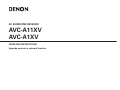 1
1
-
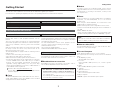 2
2
-
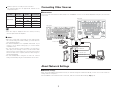 3
3
-
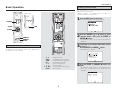 4
4
-
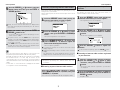 5
5
-
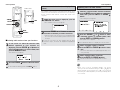 6
6
-
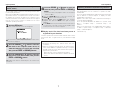 7
7
-
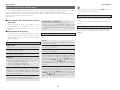 8
8
-
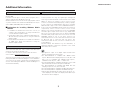 9
9
-
 10
10
-
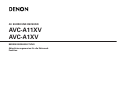 11
11
-
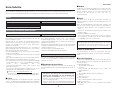 12
12
-
 13
13
-
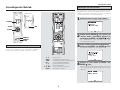 14
14
-
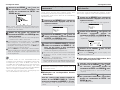 15
15
-
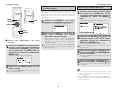 16
16
-
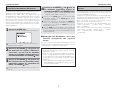 17
17
-
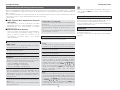 18
18
-
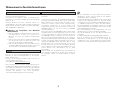 19
19
-
 20
20
-
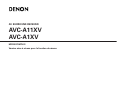 21
21
-
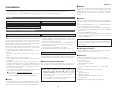 22
22
-
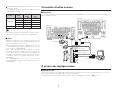 23
23
-
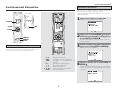 24
24
-
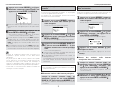 25
25
-
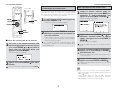 26
26
-
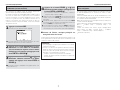 27
27
-
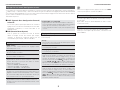 28
28
-
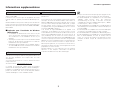 29
29
-
 30
30
-
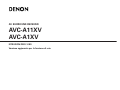 31
31
-
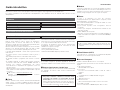 32
32
-
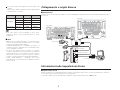 33
33
-
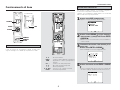 34
34
-
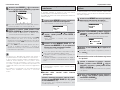 35
35
-
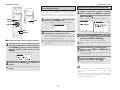 36
36
-
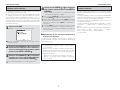 37
37
-
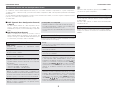 38
38
-
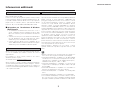 39
39
-
 40
40
-
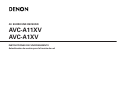 41
41
-
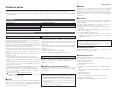 42
42
-
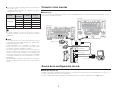 43
43
-
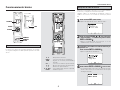 44
44
-
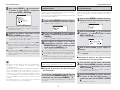 45
45
-
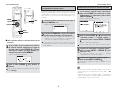 46
46
-
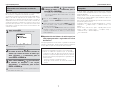 47
47
-
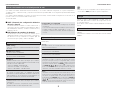 48
48
-
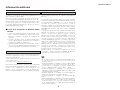 49
49
-
 50
50
-
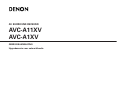 51
51
-
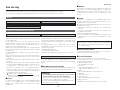 52
52
-
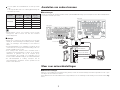 53
53
-
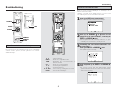 54
54
-
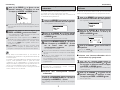 55
55
-
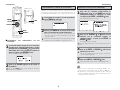 56
56
-
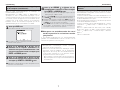 57
57
-
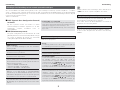 58
58
-
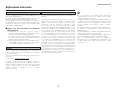 59
59
-
 60
60
-
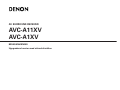 61
61
-
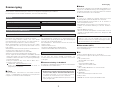 62
62
-
 63
63
-
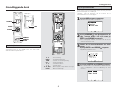 64
64
-
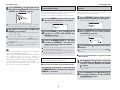 65
65
-
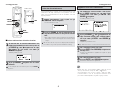 66
66
-
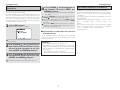 67
67
-
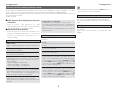 68
68
-
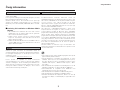 69
69
-
 70
70
Denon AVC-A1XV Manuel utilisateur
- Catégorie
- Destinataire
- Taper
- Manuel utilisateur
dans d''autres langues
- italiano: Denon AVC-A1XV Manuale utente
- English: Denon AVC-A1XV User manual
- español: Denon AVC-A1XV Manual de usuario
- Deutsch: Denon AVC-A1XV Benutzerhandbuch
- Nederlands: Denon AVC-A1XV Handleiding
- svenska: Denon AVC-A1XV Användarmanual